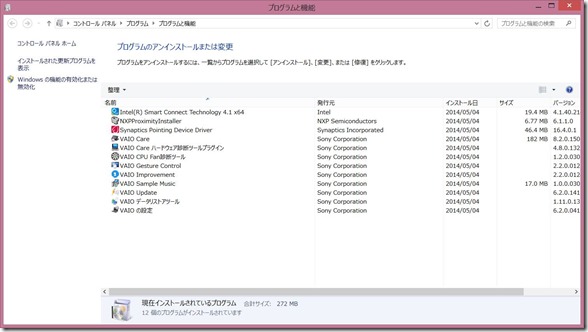えと。うん。Mimura です。
ノートPCをx64 化しまして、今も現在進行形でやってるんですが、
リカバリーディスクの中身をどうにかしなくちゃいけない状況となって、
どうしようもなくなったので、google先生に聞いたところ、なにやらいい感じに展開するプログラムがある。と。
でも、コマンドでかたかたやらなくちゃいけない。めんどい。
ということで、一気にアプリケーションリカバリーディスクの中身を展開するバッチファイルを書いてみましたので公開します。
クリーンインストールの時点で Sony のサポートは受けられないということで、
もう、自己責任に自己責任でお願いします。
なお、展開して送ってくれってーのは、申し訳ないですが無理です。
テスト機: Sony VGN-SZ93NS
手順。
1.http://www.myplc.com/sony/bin/kcap.zip
この辺から適当に kcap.exe をとってくる。
2.デスクトップでもどこでもいいので、フォルダを作る。
3.Vista であれば、作ったフォルダ(アイコン)を Shift キーを押しながら右クリック –> 「コマンドウィンドウをここで開く」をクリック
4.出てきた黒画面で、「subst z: .」と打つ。 ( zドライブが占領されている場合は、別の名前に。 以下 Z ドライブを適宜読み替える。)
5. スタート –> コンピュータ から、 Zドライブを開く。
6. 手順1でとってきた、 kcap.exe をそこに投げ込む。
7.下記に示すスクリプトをsony_exp.cmd という名前で保存する。
(実際、名前なんてどうでもいいんですが。)
sony_exp.cmd [ダウンロード]
@echo off
rem ドライブ名を記述。
set drive=D
rem 展開先パスを指定
rem (半角スペースが入るパスは、subst コマンド等でいい感じにしてください。)
set ext=Z:\APPS
rem KCAP.exe のプログラムパス。
rem sony_exp.cmd と同じパスにある場合は、変更不要。
set kcap=kcap.exe
del /f /q %ext%\list.txt > out.log 2>&1
for %%i in ( APR APR2 APR3 ) do (
for %%j in ( %drive%:\%%i\*.* ) do (
%kcap% %%j %ext%
echo −− %%~nj −−
echo −− %%~nj −− >> %ext%\list.txt
for /f "tokens=4 delims=," %%k in ( %ext%\%%~nj\BAT\JPN.csv ) do (
move %ext%\%%~nj "%ext%\%%~nj − %%k" > %ext%\out.log 2>&1
echo %%k
echo %%k >> %ext%\list.txt
)
)
)
del /q /f %ext%\out.log
exit
8.Z ドライブの中に、 APPS という名前のフォルダを作る。
9.アプリケーションリカバリーディスクが入っているドライブに、ドライブレターをあわせる。
10.(Zドライブ以外の人) Z:\ のドライブ名をあわせる。
11.sony_exp.cmd をダブルクリック。
12.終わったら、コマンドプロンプトを開いて、 「 subst /d z: 」を実行して、ドライブを削除する。
うまくいけば、最初に作ったフォルダの中に、 APPS フォルダができていて、
その中に展開されています。
一応、APPS フォルダ内は、できる限りアプリケーション名でフォルダ名がつくようになっていますが、いかんせん適当な実装なので、アルファベットと数字の羅列の場合もありますが、
その場合は同じフォルダ内にある list.txt をみると、幸せになれると思います。
ではでは。